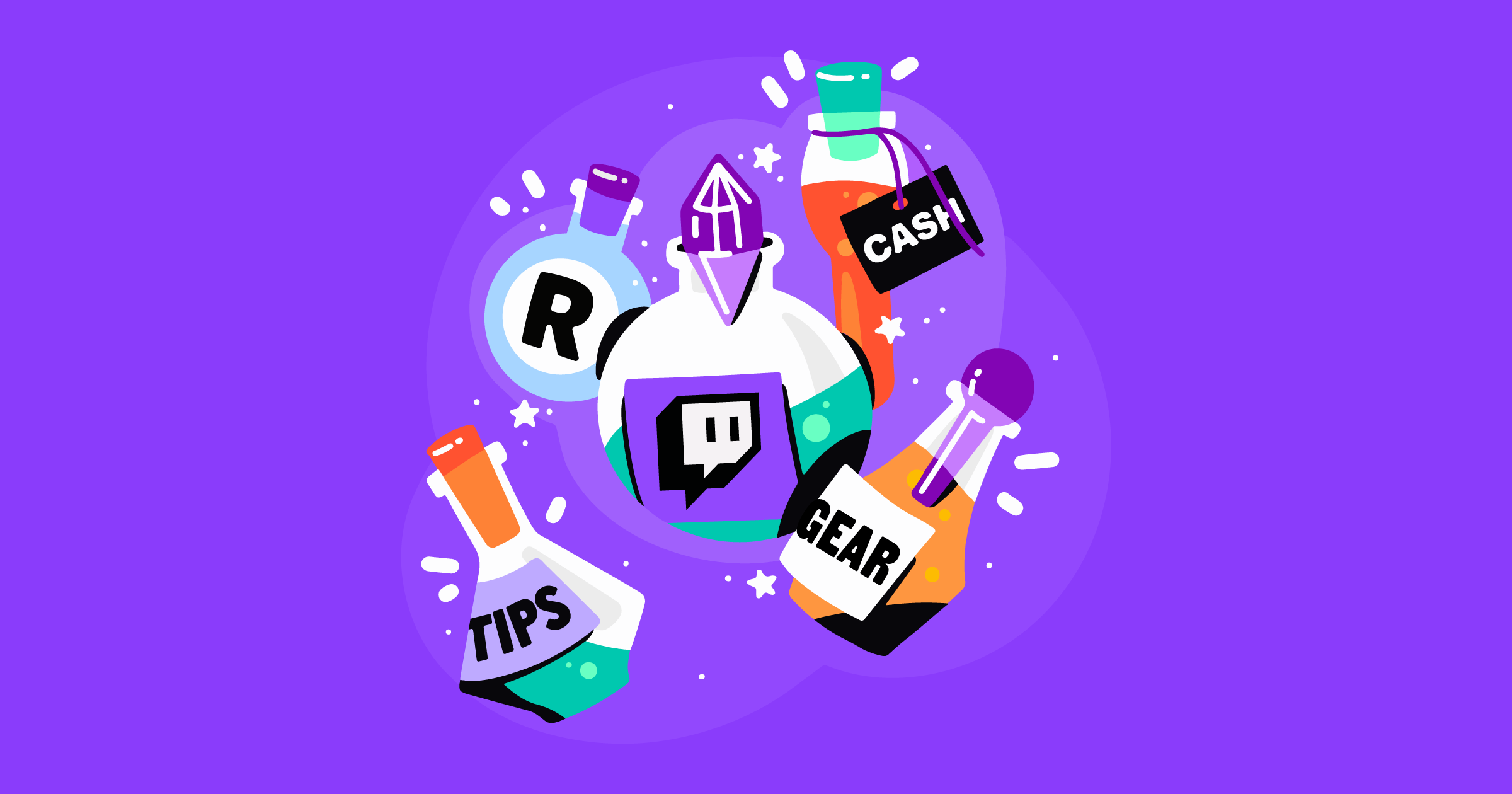Como fazer stream na Twitch: O melhor guia
🔥 Pronto para entrar no mundo selvagem da transmissão ao vivo na Twitch, mas não tem ideia por onde começar? Sem problemas! Ajudamos você com este guia definitivo para transmissão ao vivo na Twitch. Aprenda sobre software popular de transmissão ao vivo, os melhores microfones e webcams para transmissão, especificações de PC necessárias e muito mais!
Você não pode falar sobre transmissão ao vivo sem mencionar Twitch. A plataforma que surgiu como um desdobramento da plataforma de streaming ao vivo JustinTV é uma parte fundamental do ecossistema de streaming ao vivo.
Twitch começou como uma plataforma para jogos, mas nos últimos anos foi expandida para incluir criadores de conteúdo de todos os gêneros. Mesmo se você não for um streamer de jogos, você ainda deve saber como funciona o Twitch se quiser entrar no mundo da transmissão online ao vivo
BORA PARA O VIDEO!
👉 Criação de uma conta Twitch
Os melhores recursos do Twitch são acessíveis apenas para usuários registrados. Se quiser interagir com o conteúdo, você precisará criar uma conta. O mesmo vale para entrar nas fileiras dos criadores de conteúdo. Então é aí que vamos começar. Depois disso, abordaremos o software, o equipamento e o processo de streaming.
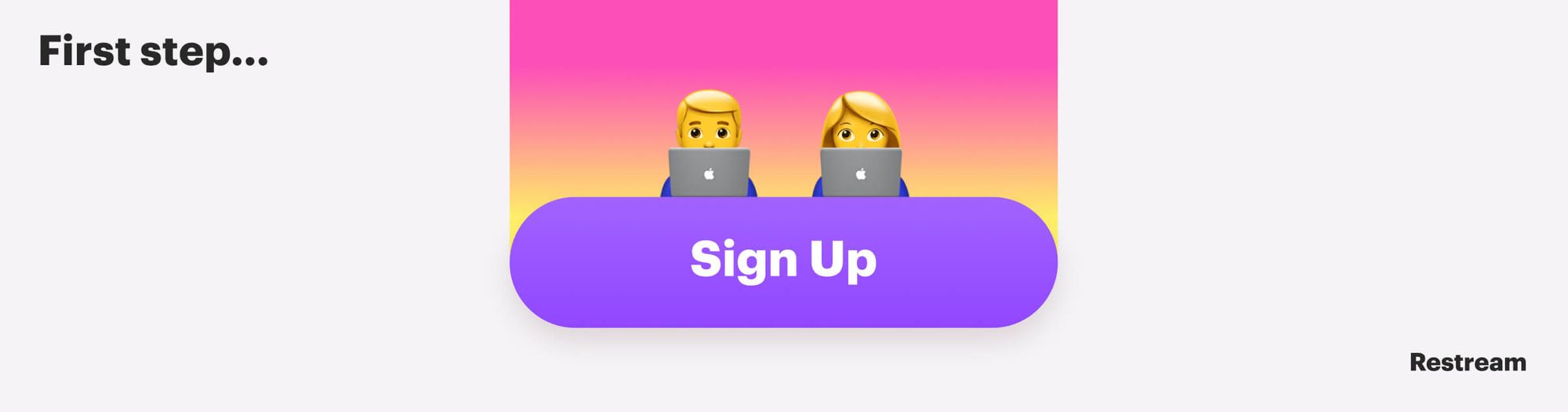
👀 Como criar uma conta Twitch para transmissão ao vivo
Configurar uma conta é simples. Mesmo que o Twitch tenha uma etapa extra para aqueles que desejam transmitir ao vivo na plataforma, ele aumenta o número total de etapas para três. E as contas do Twitch são totalmente gratuitas.
1. Revise as diretrizes da comunidade.
O ideal é que você leia toda a seção jurídica do site do Twitch. Mas há muitos jargões, então siga as diretrizes da comunidade pelo menos. Leia as diretrizes antes de criar a conta e marque a página para verificar se há atualizações ocasionais.
2. Crie uma conta.
Em um computador desktop, é tão fácil quanto clicar no botão “inscrever-se” e preencher o formulário.
Em dispositivos móveis, você precisa baixar o aplicativo móvel Twitch. Twitch recomenda se inscrever inicialmente com seu número de telefone e adicionar um e-mail depois.
3. Ative a autenticação de dois fatores.
Aqui está o kicker: você não pode transmitir no Twitch sem habilitar 2FA, e você não pode habilitar 2FA em dispositivos móveis. Então, vá para um computador desktop, faça login em sua conta, encontre as configurações de segurança e habilite 2FA . Você precisará de um telefone celular para concluir o processo 2FA.
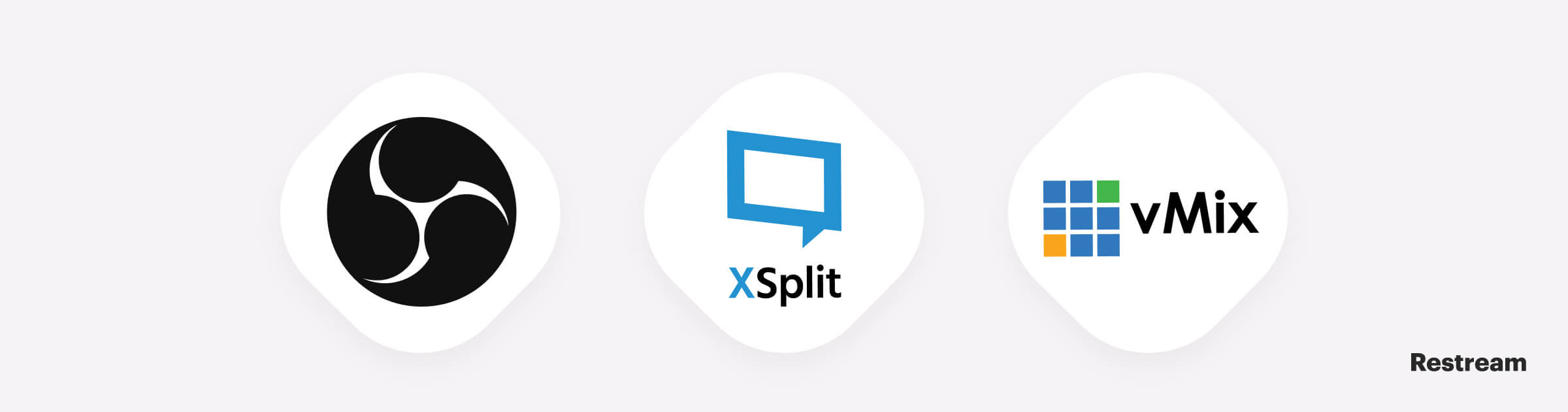
⚙️ Qual software usar para transmissão ao vivo no Twitch
Ao transmitir no Twitch de um computador desktop, o consenso é que os iniciantes devem começar com codificadores de software, a menos que tenham codificadores de hardware disponíveis.
Cada codificador de software vem com seus próprios conjuntos de prós e contras. Se você estiver interessado em algumas das opções mais populares, elas são:
- OBS Studio – A melhor escolha para muitos criadores de conteúdo novatos, o OBS Studio é um software de streaming gratuito e de código aberto com compatibilidade entre plataformas. A curva de aprendizado pode ser um pouco alta se você nunca usou um software de transmissão ao vivo antes.
- Streamlabs OBS – A versão Streamlabs do OBS tem alguns recursos excelentes que podem ajudá-lo a monetizar seu canal. Só está disponível no Windows, no entanto. Leia sobre a diferença entre OBS Studio e Streamlabs OBS para ajudá-lo a decidir.
- XSplit – Uma solução comum para emissoras que desejam experimentar um software pago, ele só brilha se você estiver disposto a investir na versão paga.
- vMix – Considere esta opção quando decidir que está pronto para se tornar um streamer profissional.
Se você está procurando um início rápido nA Twitch apenas para ver se o streaming é para você, experimente o Twitch Studio, o software de streaming proprietário dA Twitch que está atualmente em beta aberto . Para ainda mais opções, verifique as sugestões de software de streaming do Twitch .
Se você quiser transmitir para outras plataformas além do Twitch simultaneamente, precisará inscrever uma solução de software adicional para sua lista.
O software de multitransmissão que integra transmissão, bate-papo e análise, pode ajudá-lo. É fácil de configurar, de uso gratuito e não requer download. Nós sabemos o que você está pensando: você não pode fazer transmissões simultâneas se for um afiliado do Twitch.
A multitransmissão ainda é uma ótima maneira de começar no Twitch (você não vai se tornar um Afiliado da noite para o dia!), E pode ser um aliado valioso mesmo depois de você ficar sujeito à cláusula de exclusividade da plataforma.
🤔 Que tipo de hardware usar ao transmitir no Twitch
Você não precisa da última geração de CPUs ou do modelo mais recente de DSLR para transmitir no Twitch. A plataforma não está na vanguarda em qualidade de vídeo – ela não oferece suporte a streaming de 4K como o YouTube – então você pode imaginar que se saia impune com equipamentos de qualidade inferior.
No entanto, o único obstáculo que muitos criadores de conteúdo do Twitch enfrentam é que, ao transmitir um videogame, a codificação e o jogo podem ser um fardo demais para a CPU de um computador. Portanto, você não pode simplesmente começar a transmitir no Twitch com qualquer tipo de equipamento. Você precisa de uma CPU poderosa o suficiente para lidar com isso. Vejamos uma engrenagem de cada vez.
💁♂️ Um computador / console / smartphone
A parte central do hardware em qualquer configuração de streaming é o computador, o console ou o smartphone, dependendo do que você está usando. Consoles de jogos como o PlayStation 4 e o Xbox One são opções viáveis, assim como os smartphones. Esses dispositivos fornecem uma entrada fácil no mundo do streaming, porque você não precisa se preocupar muito com software e hardware adicional.
No entanto, os computadores desktop são a escolha mais popular para streaming. Você pode usar uma ampla variedade de hardware com eles, e o software de transmissão permite recursos interessantes, como a criação de cenas e o uso de sobreposições. Na verdade, os computadores desktop são tão úteis que mesmo as pessoas que transmitem de consoles costumam usar os consoles para jogos e um PC para fazer streaming do jogo.
Os PCs são praticamente inevitáveis para streaming de última geração, mas também oferecem mais opções quando você está apenas começando. Aqui está o que você deve considerar ao construir um computador desktop de streaming:
- A CPU : precisa lidar com jogos e codificação simultâneos. Você precisará de uma CPU bastante forte. O Intel Core i5-10600K e AMD Ryzen 7 5800X são escolhas respeitáveis de gama média, e o AMD Ryzen 5 3600 é uma opção econômica sólida.
- A GPU : uma placa de vídeo Nvidia RTX tem codificadores de hardware integrados e você pode usá-la com o OBS Studio para ajudar a CPU. Outras boas opções de GPU são a Radeon RX 570 e a GeForce GTX 1660 Ti.
- SO : Você pode usar um PC, mas também um Mac ou até mesmo um laptop. Você precisará de um bom se quiser usá-lo para jogos e transmissões .
- Configuração de computador duplo : você pode usar um computador para jogos e o outro para codificação e streaming. Aquele com uma CPU mais forte deve se encarregar da codificação.
No geral, você pode iniciar o streaming com um processador i5, 8 GB de RAM e uma conexão sólida com a Internet. No entanto, quanto mais você deseja do seu conteúdo, mais precisa investir no equipamento básico. A mesma regra se aplica a todos os outros equipamentos que você usará para transmitir também, como verá a seguir.
Um microfone
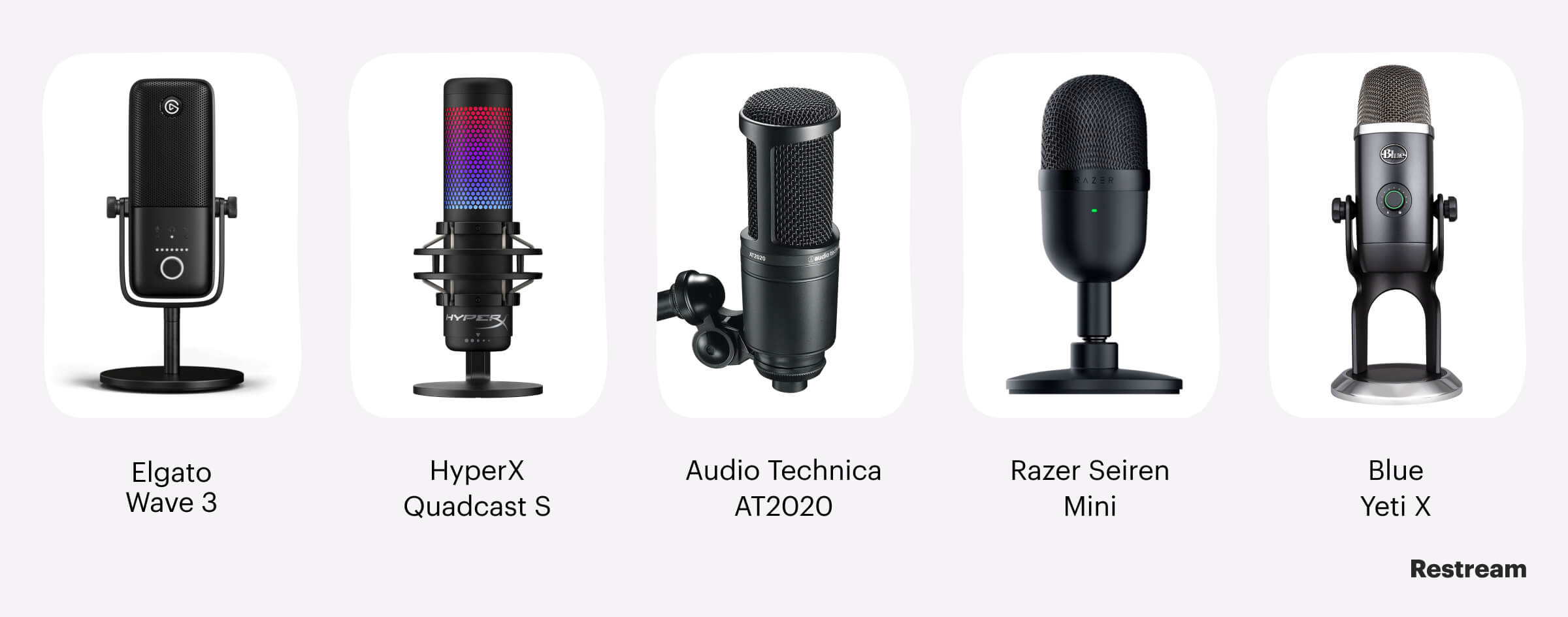
A menos que você seja um jogador de elite que pode atrair e manter um público simplesmente jogando jogos incrivelmente bem, você precisará oferecer algo mais para manter seus espectadores envolvidos. O comentário de áudio é o mínimo que você pode fazer – ele permite que você mostre alguma personalidade e se comunique com seu público.
Microfones são sempre um bom investimento para streamers porque a qualidade de áudio de seu stream é fundamental. Você quer que as pessoas possam ouvi-lo claramente e entender o que você diz. Se seus espectadores não podem ouvi-lo, eles não permanecerão em seu canal.
É possível usar o microfone embutido de um headset para jogos por um tempo, mas seria melhor optar por um microfone autônomo imediatamente. Do preço mais baixo ao mais alto, algumas opções populares são:
- Elgato Wave 3
- HyperX Quadcast S
- Audio Technica AT2020
- Razer Seiren Mini
- Blue Yeti X
Uma webcam
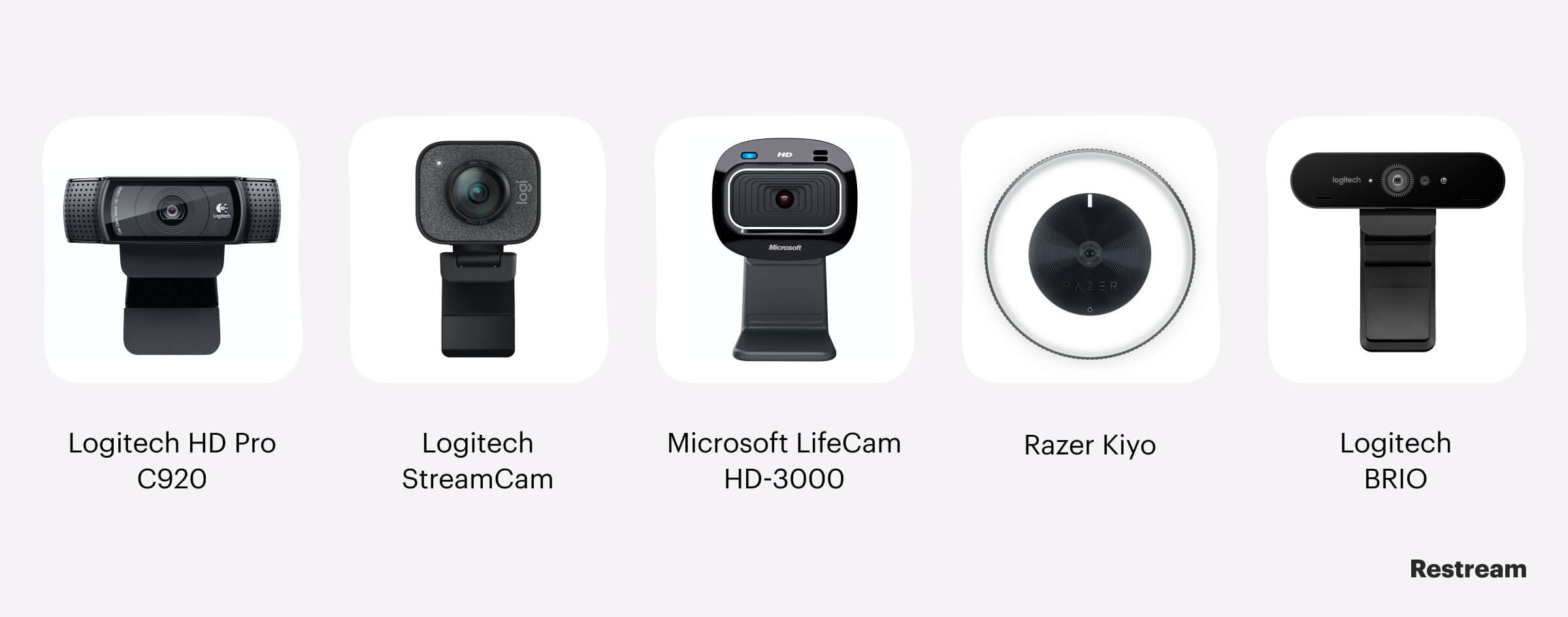
Se você acha que deve adicionar expressões faciais e outras formas de dicas não-verbais à sua lista de ferramentas de comunicação, você vai querer investir em uma câmera. Você pode obter bons resultados com webcams , que não requerem uma placa de captura. Aqui estão algumas opções populares:
- Logitech HD Pro C920
- Logitech StreamCam
- Microsoft LifeCam HD-3000
- Razer Kiyo
- Logitech BRIO
Se quiser aumentar a qualidade do vídeo de seu stream, você também pode tentar fazer streaming com uma câmera DSLR. Para usá-lo com software de transmissão ao vivo como OBS, você precisará de uma placa de captura. Uma câmera DSLR é mais cara do que uma webcam, mas aumenta o valor da sua produção.
Escolher as opções menos caras para um microfone e webcam custará cerca de US $ 100 no total, mas garantirá que seus espectadores do Twitch possam ouvi-lo e vê-lo bem.
Para uma configuração básica, um PC (ou console ou smartphone), um microfone e uma webcam são tudo que você precisa.
Equipamento de streaming adicional
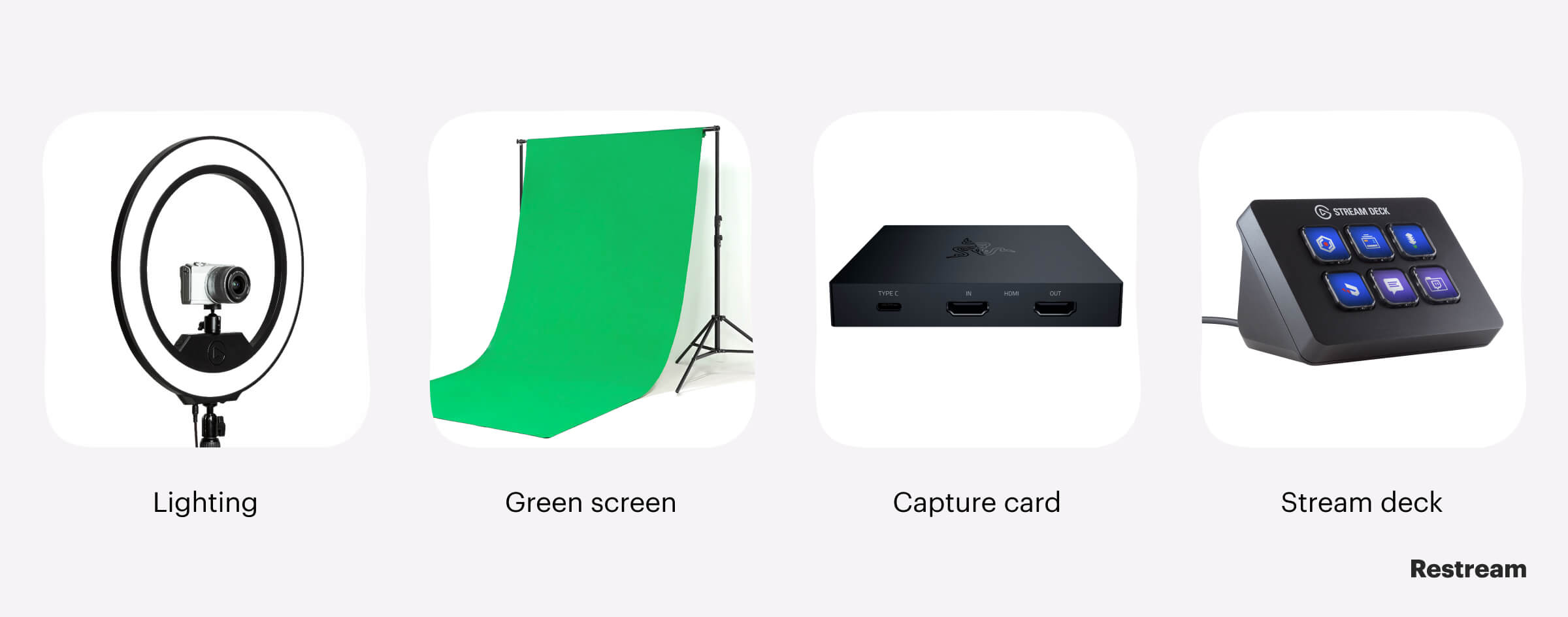
A configuração básica é um ótimo lugar para começar. Mas, eventualmente, a falta de valor de produção o impedirá. Se você deseja adicionar outro computador à sua configuração ou apenas deseja ter uma aparência melhor na câmera, você precisará adquirir alguns equipamentos adicionais.
Aqui estão algumas das engrenagens que você pode querer considerar quando os subs começarem a entrar:
- Iluminação – se você estiver transmitindo com uma câmera, por que não usar uma luz lisonjeira que torna mais fácil de ser visto? Existem muitas opções – as softboxes de LED fornecem iluminação suave, um anel de luz oferece cobertura uniforme com apenas uma luz e as lâmpadas de grampo baratas colocadas estrategicamente podem eliminar sombras indesejáveis.
- Tela verde – Se você deseja adicionar ou remover seu plano de fundo, uma tela verde pode ser útil. O melhor de tudo é que a maioria dos codificadores irá reconhecê-lo, portanto, aprender como usar o chroma keying em seus streams é fácil.
- Placa de captura de jogo – se você deseja uma configuração para dois computadores ou se deseja transmitir jogos de console por meio de um computador, você precisará de uma placa de captura de jogo. Você tem duas opções: externa ou interna. No entanto, pode ser difícil encontrar uma placa de captura de jogo abaixo do preço de US $ 150.
- Deck de streaming – uma tela sensível ao toque que permite acionar comandos com um toque de seu dedo, um deck de stream é uma ferramenta útil se você deseja alternar várias cenas durante a transmissão ou se deseja uma maneira mais simples de ajustar os níveis de áudio e mude sua iluminação.
Conforme você se torna um produtor de conteúdo Twitch mais experiente, você começa a descobrir qual equipamento adicional você precisa e qual serve apenas para queimar seu bolso. Quando se trata de equipamento de transmissão ao vivo, pense na relação custo-benefício. Sempre procure o maior retorno para o dinheiro que você pode gastar.
🖥 Como transmitir ao vivo para o Twitch de um computador desktop
Um dos motivadores por trás do boom da transmissão ao vivo é a acessibilidade. Basta uma conexão com a Internet e um dispositivo com tela para assistir às transmissões ao vivo. O fato de haver um grande número de pessoas com acesso a ambos é um bom presságio para sua carreira de radiodifusão.
Para se tornar um criador de conteúdo, no entanto, a barra é mais alta, especialmente se você quiser ter sucesso. Mas é preciso um pouco mais do que um equipamento de streaming decente e disposição para molhar os pés. Aqui estão as etapas básicas para iniciar a transmissão em um computador desktop.
1. Planeje o conteúdo que deseja transmitir.
Twitch agora é o lar de muitos tipos diferentes de conteúdo. Veremos todas as coisas boas que você pode transmitir ao vivo um pouco mais tarde, mas por enquanto, você deve entender que diferentes tipos de conteúdo exigem equipamentos diferentes.
Por exemplo, a criação de um bom conteúdo ASMR requer microfones de alta qualidade ou até mesmo equipamentos especializados, como o microfone binaural 3Dio Free Space. Esse tipo de equipamento pode não estar prontamente disponível em sua loja local e, se estiver, pode vir com um preço alto. Planeje seu conteúdo para que possa planejar seu equipamento.
2. Reúna, conecte e configure seu equipamento.
Antes de iniciar a configuração do software de streaming, certifique-se de que todo o hardware de que você precisa está conectado. Isso significa conectar sua webcam e microfone ao computador. Se você planeja adicionar um monitor de computador adicional à sua configuração ou deseja usar uma tela verde, agora é a hora de prepará-lo.
Teste tudo também. Configure sua webcam em um bom ângulo e verifique os níveis de áudio do microfone. Agora é uma boa hora para isolar o som da sala para a qual você está transmitindo ou ajustar a iluminação se estiver usando luzes.
3. Instale o software e conecte-o ao Twitch.
Qualquer uma das opções de software que mencionamos anteriormente funcionará muito bem para o Twitch. Para os fins deste guia, entretanto, usaremos OBS Studio para todos os exemplos e explicações.
Após a instalação, o OBS Studio perguntará se deve ou não executar o assistente de configuração automática. Considere optar por uma configuração manual. Isso o deixará familiarizado com alguns aspectos importantes do streaming.
Para começar, vá para Arquivo> Configurações> Fluxo no OBS Studio. Escolha “Twitch” como seu serviço e, em seguida, conecte sua conta Twitch ao OBS Studio ou conecte Twitch usando a chave de fluxo.
Para o primeiro, você só precisa das informações de login da sua conta Twitch. Para o último, você deve ir para Twitch, vá para Configurações> Canal e vídeos e copie a chave de transmissão primária que você vê lá. Cole-o no OBS e pronto.
4. Adicione todas as fontes de áudio / vídeo e recursos visuais que planeja usar.
Tudo o que você deseja transmitir em seu stream precisa ser adicionado como uma fonte no OBS. Seu microfone é uma fonte, e o jogo que você quer jogar também é, assim como o feed de sua webcam e tudo o que está em sua área de trabalho. Se você quiser isso em seu stream, terá que adicioná-lo como uma fonte.
A grande vantagem do OBS Studio é que na maioria das vezes ele reconhecerá suas fontes de áudio. Caso contrário, você pode ir para Arquivo> Configurações> Áudio e encontrar os dispositivos que deseja usar para áudio. Normalmente, isso significa ter um dispositivo para sons da área de trabalho (sons que você está reproduzindo no computador) e um dispositivo para os sons que vêm de seu microfone (sua voz).
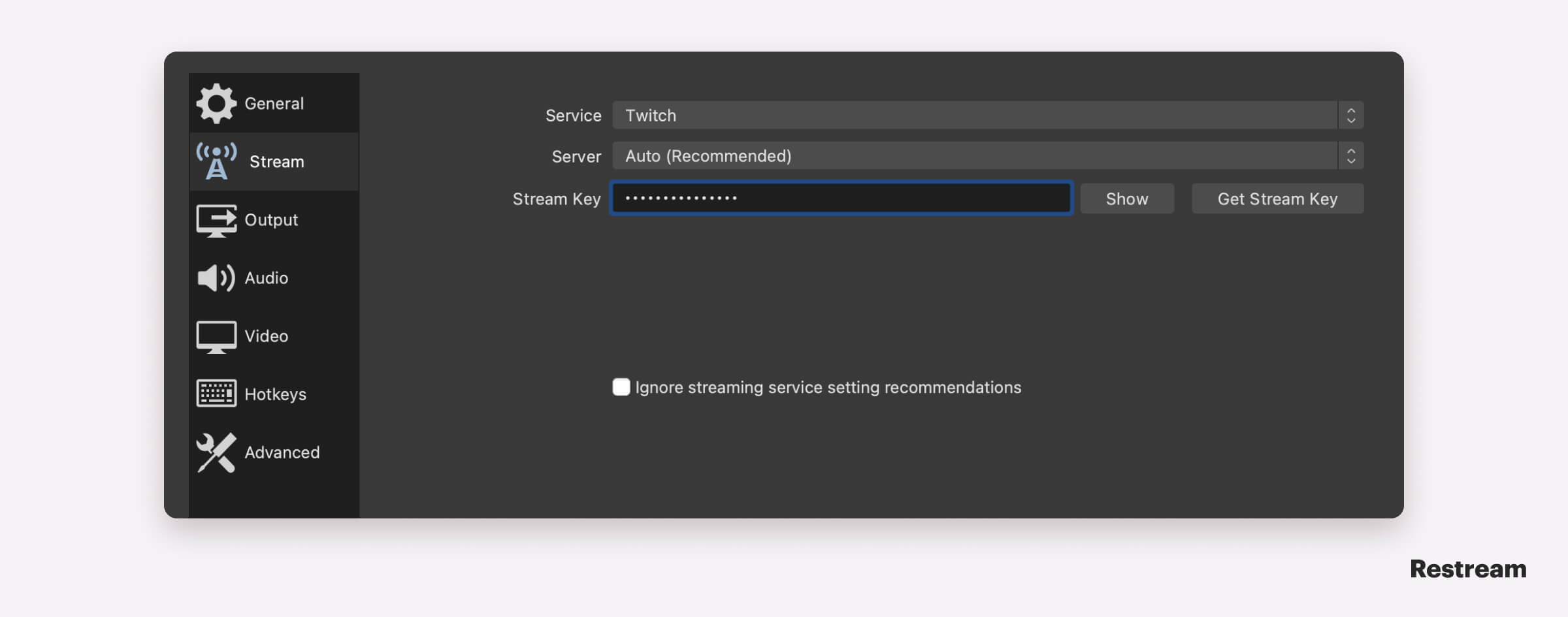
No que diz respeito às fontes de vídeo, você verá o campo “fontes” no painel principal do OBS Studio. Ao clicar no botão “+”, você abrirá um menu que permite adicionar uma variedade de fontes, incluindo jogos, sua área de trabalho, páginas da web, imagens e arquivos de texto. Lembre-se, porém, de que as fontes aparecem na tela exatamente como aparecem na caixa “fontes”, em camadas uma sobre a outra. Mover uma fonte para cima na lista a tornará visível no topo de outras fontes.
5. Encontre suas configurações de streaming perfeitas.
As configurações de streaming que você deseja para o Twitch dependerão da largura de banda de upload disponível, da potência do seu codificador e do tipo de conteúdo que deseja transmitir. Maior largura de banda, um processador poderoso e a capacidade de dedicar apenas à codificação fornecem configurações de alta qualidade.
Se você está procurando por números concretos, o próprio guia do Twitch seria um bom lugar para começar. Twitch recomenda que, para um fluxo básico de 720p a 30 fps, você precise de uma taxa de bits de cerca de 3000 kbps. Se você consultar uma lista de boas velocidades de upload para streaming , verá que isso se traduz em cerca de 5 Mbps de velocidade de upload.
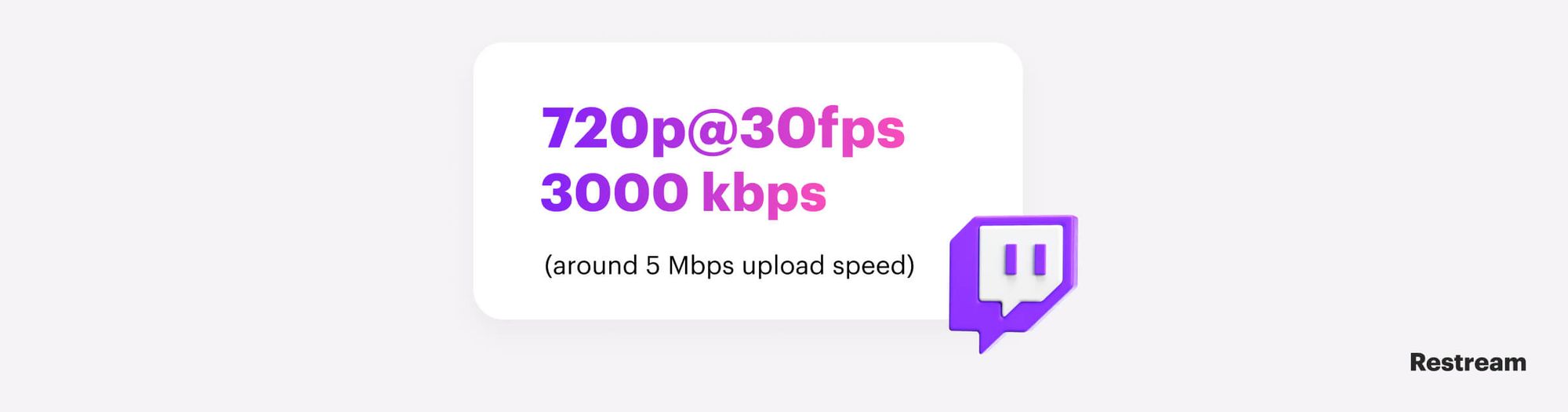
Passar pelas cinco etapas acima é a maneira mais simples de configurar seu OBS Studio para o primeiro stream. Isso o ajudará no início, mas você deve consultar um guia mais aprofundado quando chegar a hora de melhorar as coisas.
🤓 Como transmitir ao vivo para o Twitch a partir de consoles ou smartphones
A transmissão ao vivo no Twitch de um PC pode não ser a opção perfeita para você. Talvez você prefira jogar em consoles, como muitas pessoas fazem. Talvez você goste de assistir a transmissões ao vivo em consoles – muitas pessoas também estão fazendo isso – e você não vê nenhuma justificativa para ter dispositivos separados para fazer streaming e assistir. Ou pode ser que você não queira passar pelo processo desajeitado de configurar um PC para jogos quando há um console perfeitamente bom que você pode usar para jogos e streaming. E, como um usuário de console, você provavelmente já está familiarizado com o Twitch.
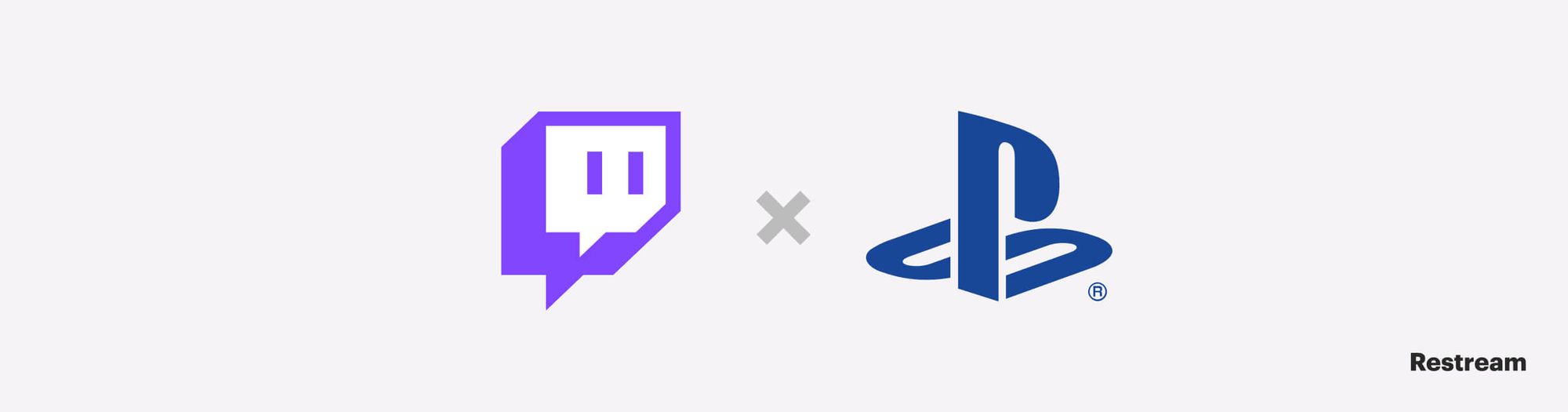
🎮 Como transmitir para Twitch de um PS4
Se você deseja ingressar no espaço menos lotado de streaming de console do Twitch, veja como configurar seus consoles depois de criar uma conta do Twitch e habilitar 2FA. Começaremos com o PlayStation 4.
1. Configure seu PS4 para transmissão ao vivo.
Existem algumas configurações às quais você deve prestar atenção antes de ligar o jogo e conectar o console à sua conta Twitch:
- Certifique-se de que o HDCP esteja desativado . Você encontrará essa opção em Configurações> Sistema. Ligue-o ao assistir conteúdo de serviços como Netflix em seu PS4. Durante a transmissão, ele deve estar desligado.
- Configure seus dispositivos . Em Ajustes> Dispositivos, você pode encontrar opções para dispositivos de áudio e também para a Câmera PlayStation. É aqui que você pode ajustar os níveis do seu microfone ou fone de ouvido. O PlayStation 4 não oferece suporte a nenhuma webcam além da PlayStation Camera.
- Configure o compartilhamento de áudio . Ao iniciar o jogo, pressione o botão “compartilhar” no controlador e vá para Configurações de compartilhamento e transmissão> Configurações de transmissão> Configurações avançadas> Configurações de compartilhamento de áudio. É aqui que você ativa o som de seu microfone para sua transmissão.
- Habilite o chat . Em Configurações de Compartilhamento e Transmissão> Configurações de Transmissão> Configurações Avançadas, você pode marcar “Exibir Mensagens para Espectadores e Comentários dos Espectadores” para habilitar o chat.
2. Conecte seu PS4 à sua conta Twitch.
Ao clicar no botão “compartilhar” em seu controlador, você verá a opção de transmitir o jogo. O PS4 perguntará qual plataforma você deseja usar e, após selecionar Twitch, você precisará conectar o console à conta. Você pode fazer isso:
- Lendo um código QR que você verá na tela, ou
- Acesse twitch.tv/activate de um computador ou smartphone e digite o código que você verá na tela.
3. Faça uma verificação final e comece a transmitir.
Depois de conectar o console ao Twitch, você poderá escolher um título para o stream, habilitar a câmera se estiver conectada e selecionar a qualidade de saída. Quando terminar, você estará pronto para começar a transmitir para o Twitch a partir do seu PS4.
É um processo fácil; você nem mesmo precisa instalar o aplicativo Twitch para fazer isso. No entanto, você precisará do aplicativo Twitch se quiser assistir as transmissões de outras pessoas em um PS4.
Para obter as etapas de configuração de seu PS5 para transmitir para Twitch, consulte este guia .
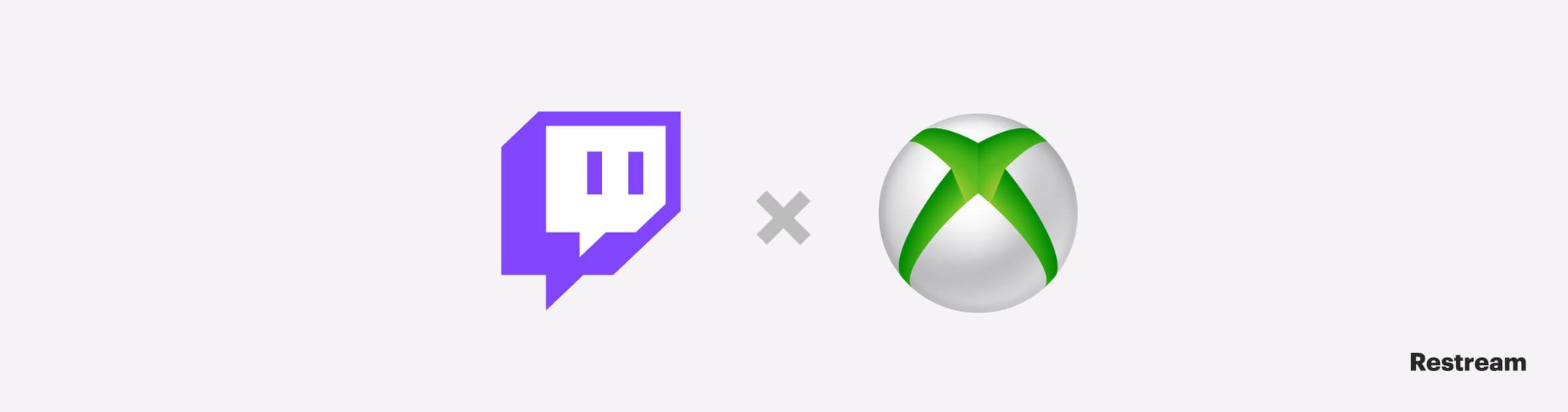
🕹 Como transmitir para Twitch do Xbox
O Xbox, ao contrário do PS4, não vem com suporte nativo ao Twitch. Portanto, se você deseja transmitir para o Twitch de um Xbox, sua jornada começa na loja do Xbox.
1. Instale o aplicativo Twitch.
Vá até a loja no seu Xbox, procure o aplicativo Twitch oficial e instale-o.
2. Conecte o aplicativo Twitch à sua conta.
Depois de executar o aplicativo pela primeira vez, você receberá um código de seis dígitos que deverá inserir manualmente em twitch.tv/activate. Você precisará de um computador desktop ou smartphone para visitar esse endereço.
3. Conecte e configure seus dispositivos.
Você pode usar qualquer webcam normal com um Xbox One, e também pode usar microfones e fones de ouvido externos. Conecte tudo ao seu Xbox e certifique-se de que o microfone e a webcam estejam habilitados nas configurações. Você também vai querer ajustar algumas outras configurações, então vá para Configurações> Conta> Privacidade e Segurança Online> Privacidade do Xbox Live> Ver Detalhes e Personalizar e, em seguida:
- Vá para Conteúdo do jogo e permita as opções “Você pode transmitir o jogo” e “Você pode compartilhar o conteúdo feito usando Kinect ou outra câmera”.
- Em Status e histórico online, selecione “Todos” em “Outros podem ver se você está online”.
Também é importante notar que a única maneira de transmitir vídeo de um Xbox One para o Twitch é com um Kinect. O console e o aplicativo Twitch não oferecem suporte a câmeras externas, portanto, se você não tiver um Kinect, seu stream terá que ser apenas de áudio e jogo.
4. Crie um título e comece a transmitir.
Depois de definir o título do seu stream, você estará pronto para lançar um jogo e começar a transmitir.
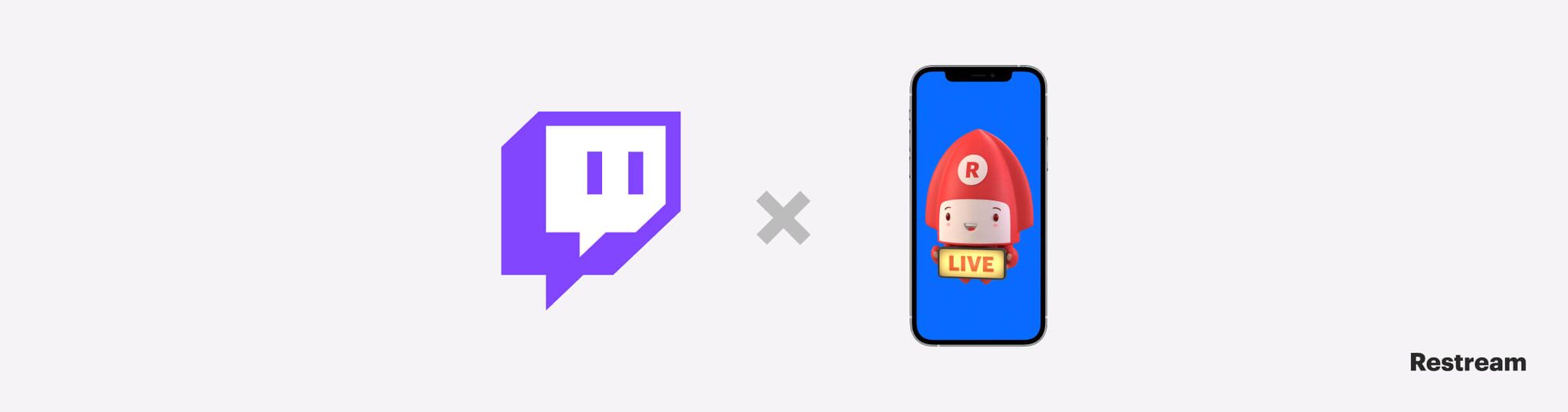
📱 Como transmitir para o Twitch de um smartphone
Enquanto os consoles estão muito focados em streaming de conteúdo de jogos, os smartphones são menos. O aplicativo do Twitch para smartphone só permite que você transmita da câmera do seu telefone, então, se você quiser transmitir jogos para celular, terá que lidar com aplicativos de terceiros. Veja como você transmite ao vivo para o Twitch de seu smartphone.
1. Baixe e instale o aplicativo Twitch.
Comecemos pelo princípio – você precisa ter o aplicativo instalado em seu smartphone. Baixe o aplicativo Twitch na Play Store ou na App Store.
2. Faça login no aplicativo.
Você terá que passar por todo o processo de autenticação de dois fatores do Twitch para fazer login no aplicativo.
3. Pressione o botão da imagem do seu perfil no canto superior esquerdo.
Isso o levará para a tela onde você notará o botão “entrar ao vivo”.
4. Pressione o botão “Go Live”.
Você terá que permitir o acesso à sua câmera e / ou microfone antes de poder transmitir ao vivo para o Twitch por meio do aplicativo.
5. Configure a transmissão e vá ao vivo.
Siga estas etapas simples antes de finalmente entrar no ar:
- Dê um nome ao seu stream.
- Selecione uma das categorias de conteúdo no menu suspenso.
- Escolha a câmera que deseja usar.
- Compartilhe um link para seu stream por meio de aplicativos que você tem em seu telefone.
Com isso, basta apertar o botão “iniciar stream” e você estará online.
A transmissão ao vivo no Twitch não é muito exigente para um novato. Você pode ter seu conteúdo ao vivo no Twitch em questão de minutos com alguns equipamentos básicos e conhecimentos gerais de informática. É muito fácil aprender a transmitir no Twitch – se seu objetivo for apenas transmitir ao vivo.
🙌 Como ficar bom em streaming no Twitch
No Twitch, o sucesso é medido pela distribuição de horas assistidas. Um número muito limitado de streamers de primeira linha, quatro mil deles, mantém três quartos das horas assistidas ao vivo. Twitch tem cerca de 9 milhões de streamers mensais, então a matemática é óbvia. Muitas pessoas não estão recebendo muita atenção em seu conteúdo.
Você precisará se esforçar um pouco mais do que apenas aprender como transmitir no Twitch se seu objetivo é encontrar um lugar entre os streamers de sucesso . A criação de sua estratégia de sucesso começa com o aspecto mais importante: o conteúdo.
💬 Que tipo de conteúdo você deve transmitir no Twitch?
O conteúdo de jogos é o que originalmente lançou o Twitch. Por muito tempo, foi a atração principal da plataforma. Mesmo hoje, as pessoas parecem se sintonizar principalmente para assistir a conteúdo de jogos. Duas das categorias mais populares, em termos de horas assistidas, são duas categorias de jogos: League of Legends e Fortnite.
É importante notar, no entanto, que em março de 2021, a categoria Just Chatting estava dominando as visualizações simultâneas e acumulou 63 milhões de horas assistidas , representando uma participação de visualização de 12,8% do total de horas assistidas. Na categoria Just Chatting, você pode encontrar canais sobre qualquer coisa, não apenas jogos e cultura do jogador.
Então, o que isso significa para você? Você não precisa se limitar a produzir conteúdo de jogo ruim se houver outra coisa em que você seja muito melhor. Aqui estão algumas dicas que devem ajudá-lo a se estabelecer em uma boa categoria de conteúdo – ou algumas.
1. Você é um streamer de variedades ou se limita a uma categoria?
Algumas pessoas vão alternar entre jogos, bate-papos e streaming como parte de uma estratégia de conteúdo variado. Outros se concentrarão em conversar sozinho, ou criar arte, ou jogar um único jogo, ou jogar um gênero de jogos. Como um streamer de variedades, sua personalidade é a principal atração. Se você for um streamer mais focado, por outro lado, seu conhecimento e suas habilidades o ajudarão a construir um público.
2. Transmita o que você ama.
Provavelmente, você passará algum tempo transmitindo para um pequeno público. O início pode ser difícil, e o streaming às vezes pode parecer uma batalha difícil para conquistar um visualizador de cada vez . A melhor maneira de mantê-lo é transmitindo algo que você realmente gosta de fazer, seja um hobby seu ou um jogo que você gosta de jogar.
3. Escolha cuidadosamente os jogos que deseja transmitir.
Os jogos mais populares têm muitos espectadores, mas também muitos canais estabelecidos que chegam até eles. Novos lançamentos podem disparar rapidamente, como fica evidente na história de sucesso de 2019 da Apex Legends. Um bom truque é usar ferramentas como o What to Stream do Quizzical Pixel para encontrar jogos que tenham boa visualização, mas poucos canais os transmitam.
4. Considere um nicho de jogo cruzado que as pessoas acharão interessante.
Você não precisa se limitar a uma categoria para se tornar um streamer respeitado e com bons seguidores. Você pode ser um speedrunner que deseja terminar os jogos o mais rápido possível. Você pode ser um jogador altamente competitivo que domina jogos apenas para duelar com pessoas. Você pode prosperar como um guru da comunidade que descobre a mecânica do jogo e ajuda outras pessoas a se tornarem excelentes nos jogos.
5. Selecione o conteúdo que você pode gerar regularmente.
Como a consistência é fundamental quando se trata de streaming, a melhor maneira de fazer isso é tentar seguir um cronograma o máximo possível. Se o conteúdo que você deseja criar não permite que você faça streaming regularmente, é melhor evitar fazer streaming desse tipo de conteúdo. Isso, é claro, se você não planeja adicionar algum outro tipo de conteúdo ao seu portfólio que possa preencher as lacunas.
👌 Como faço para que meu stream tenha uma ótima aparência e som?
Seu equipamento e sua velocidade de upload desempenham um papel crucial na qualidade de seu stream, mas não são tudo o que importa. O conteúdo também afeta a qualidade, embora de uma maneira diferente. Existem alguns outros efeitos que você pode adicionar ao seu stream, bem como configurações especiais às quais você pode prestar atenção, que podem fazer muita diferença.
Se você quiser que seu stream tenha a aparência e o som de alguns dos streamers mais populares, considere o seguinte:
- Configure as cenas no OBS Studio antes do stream . Cenas são layouts diferentes de conteúdo que você deseja que apareça na tela e são essenciais para o bom funcionamento do stream.
- Prepare uma tela de boas-vindas, uma tela BRB e uma tela final . Podem ser imagens estáticas que permitem que as pessoas saibam que você está começando a transmitir em breve, que teve que se afastar dela ou que a transmissão terminou.
- Comece a usar sobreposições . Sobreposições são gráficos que ficam por cima de suas filmagens ao vivo. Eles podem ajudá-lo a personalizar a aparência do seu stream. Existem sobreposições gratuitas, premium e personalizadas disponíveis dos melhores fabricantes de sobreposições.
- Adicione alertas aos seus streams . Alertas são pacotes audiovisuais acionados por ações específicas, como alguém se inscrevendo em seu canal. Eles são fornecidos por serviços de terceiros, como Streamlabs, Muxy e StreamElements.
- Confira algumas extensões do Twitch . As extensões do Twitch são aplicativos que podem interagir com o seu stream e, por exemplo, fornecer estatísticas em tempo real sobre o desempenho do seu jogo. Você também pode usá-los para permitir que seus espectadores joguem minijogos.
- Adicione música ao seu stream . Você ficaria surpreso ao ver como um fluxo pode soar vazio sem música. Transmitir música protegida por direitos autorais sem permissão pode deixar seu canal mudo ou sujeito a outras penalidades. Fique no lado seguro usando serviços de música livres de royalties, como Pretzel Rocks , Soundstripe , Epidemic Sound ou Restream Background Music .
- Cuidado com a sincronização de áudio . Ter problemas com a sincronização de áudio é bastante comum se você estiver transmitindo no Twitch. Lide com isso no OBS Studio usando a configuração Audio Sync Offset que você pode encontrar nas configurações do Audio Mixer.
Aumente a configuração da sua transmissão ao vivo
Se você está procurando adicionar algum poder à sua configuração de streaming para torná-la melhor no manuseio de qualquer jogo que desejar, adicionar um PC de streaming dedicado é uma ótima maneira de fazer isso. Se você estiver executando uma configuração de dois PCs, você vai querer aquele com mais poder de processamento para lidar com o streaming. E você precisará de uma placa de captura.
Os cartões de captura vêm em variantes internas e externas. As placas internas devem ser fisicamente instaladas na placa-mãe do computador de streaming e, em seguida, conectadas ao PC de jogos via HDMI. As placas externas se conectam via USB ao computador de streaming em uma extremidade e via HDMI ao computador de jogo na outra extremidade. Depois disso, você só precisa adicionar a placa de captura como uma fonte no OBS.
Se você estiver usando uma configuração de console de PC, a principal diferença é que a placa de captura fica entre o console e a TV ou monitor do computador. Use a porta HDMI de “entrada” para conectar o console à placa e a porta HDMI de “saída” para conectar a placa ao monitor ou TV. Novamente, basta adicionar o cartão no OBS Studio como uma fonte e pronto.
😇 Quais são as regras de etiqueta do Twitch que me ajudarão a envolver o público?
Assim como qualquer outro lugar onde as pessoas se reúnem, Twitch tem sua própria lista de coisas que devemos e não devemos fazer. Alguns deles são codificados pelo Twitch nas diretrizes da comunidade e, sim, você ainda deve lê-los se os pulou no início do artigo.
Mas também existem práticas que podem aumentar seu envolvimento e geralmente ajudam todos que assistem a sua transmissão – incluindo você como um streamer – a se divertir. Esta é a etiqueta do Twitch, e as regras mais importantes que você deve observar incluem:
- Diga “olá” para os espectadores que frequentam seu canal. Isso mostrará a eles o seu apreço e dará aos outros espectadores algo em que trabalhar.
- Atenha-se à sua programação de streaming . Não deixe seus espectadores esperando e tente não surpreendê-los com streams improvisados com muita frequência. As pessoas têm vidas.
- Use a mídia social . Trabalhe para estabelecer uma presença nas redes sociais para interagir ainda mais com o seu público e procurar oportunidades de negócios.
- Rede com outros streamers . Você não está fazendo isso no vácuo, então jogue com outros streamers ou faça stream em conjunto com eles ocasionalmente.
- Diga “obrigado” às pessoas que o apoiam . Negligenciar essa é uma das piores maneiras de tratar financeiramente as pessoas que o apoiam.
- Não vá aos streams de outras pessoas para se promover na sala de chat . Isso está além do mau comportamento e provavelmente terá seus esforços bloqueados por mods.
- Recrute mods . Os moderadores podem fazer toda a diferença para manter o bate-papo de sua transmissão limpo e amigável.
Você quer que seu canal seja um lugar divertido onde as pessoas possam se divertir e aproveitar o show. Como um streamer, você deve ser acolhedor. Você deve levar o tempo e a atenção de seus espectadores a sério e retribuí-los sendo o melhor criador de conteúdo possível. Nunca perca uma oportunidade de se envolver com seu público, seja dizendo “olá” para eles quando se inscrevem ou criando conteúdo que agrade especificamente ao seu público.
🦑 Twitch e multitransmissão
Quando você está apenas começando sua carreira de streaming ao vivo, manter uma única plataforma pode parecer que você está colocando todos os seus ovos na mesma cesta. E é meio que – existem outras plataformas por aí, e você pode querer transmitir para elas também. É exatamente para isso que serve o Restream.
Restream é um serviço que permite fazer multitransmissão ou transmitir simultaneamente para vários canais. Ele tem todos os tipos de ferramentas convenientes que podem ajudar em tudo, desde a transmissão de bate-papos entre plataformas diferentes até a transmissão de conteúdo pré-gravado.
Se você quiser fazer multitransmissão para Twitch e outras plataformas, você pode – mas apenas até certo ponto. Depois de se tornar um Afiliado do Twitch , o que permite que você comece a ganhar receita com seus streams no Twitch, seu conteúdo estará sujeito a uma cláusula de exclusividade de 24 horas. Isso significa que seu conteúdo será exclusivo do Twitch durante o streaming e por 24 horas depois.
Nesse ponto, você ainda pode usar o Restream para transmitir seu conteúdo agora de VoD para outras plataformas e aproveitar os recursos de análise e bate-papo que ele oferece. Mas você terá que decidir se quer usar o Twitch primeiro ou manter todas as suas cartas abertas e multistream por um tempo.
Vamos encerrar!
A transmissão ao vivo pode ser uma experiência incrivelmente recompensadora. Se você é capaz de criar conteúdo que pode ser transmitido a partir de algo que gosta de fazer, pode se beneficiar começando a transmitir. Quer seja fazendo novos amigos, encontrando novas oportunidades de negócios ou simplesmente exercitando suas habilidades de desempenho, o streaming só pode fazer bem a você.
No que diz respeito aos lugares onde você pode transmitir conteúdo de entretenimento, Twitch é uma escolha óbvia. É a plataforma líder que está abrindo com sucesso suas portas para todos os tipos de conteúdo, de jogos a ASMR e tutoriais de maquiagem de corpo inteiro. A plataforma é tão popular e enorme no mercado que aprender como fazer stream para o Twitch é quase um rito de passagem para futuros criadores de conteúdo.
No entanto, Twitch não é a única plataforma que existe. Muitos dos conselhos que você deve seguir ao fazer streaming para o Twitch também se aplicam a outras plataformas. Ao aprender como ser um streamer de sucesso no Twitch, você aprenderá como ter sucesso em outras plataformas também. Se você deseja divulgar seu conteúdo em várias plataformas, Restream é a ferramenta que você deve usar.